Como melhorar a velocidade do site WordPress em dispositivos móveis e desktops
Publicados: 2023-11-21Sites lentos são dolorosos - e não apenas quando você espera a receita carregar enquanto equilibra uma panela fervendo e uma criança faminta.
Se você possui um site WordPress ou é responsável por gerenciá-lo, um site lento pode prejudicar seus objetivos. Os visitantes se cansarão de esperar o carregamento das páginas e sairão do seu site sem fazer uma compra ou consulta, e podem não voltar para lhe dar uma segunda chance.
Mas se você está cansado do mau desempenho, nem tudo é tristeza e desgraça. Você não precisa ser um especialista em desenvolvimento web para fazer seu site WordPress funcionar mais rápido. Você não precisa de horas extras ou de uma enorme aprovação orçamentária da administração.
Existem muitas estratégias de otimização fáceis de implementar e altamente eficazes! E, em muitos casos, você pode instalar um plugin do WordPress para fazer a maior parte do trabalho.
A seguir, daremos uma olhada nas principais causas da lentidão de sites WordPress e discutiremos a importância de priorizar a velocidade da página para visitantes móveis. Em seguida, mostraremos como medir a velocidade do seu site WordPress e orientaremos você em um guia de 22 etapas para melhorá-lo.
Causas comuns de velocidade lenta do site WordPress
Existem muitos motivos pelos quais um site WordPress pode ser lento. Às vezes, é simplesmente um problema de Internet ou uma conexão ruim.
Mas o problema também pode resultar do próprio site. Algumas causas comuns de tempos de carregamento lentos incluem:
- Um serviço de hospedagem de baixa qualidade
- Ter muitos plug-ins do WordPress em seu site
- Imagens que não estão otimizadas
- Um tema ou plugin inchado
Às vezes, é uma combinação de vários fatores, como arquivos de imagem grandes e um servidor ocupado. Felizmente, a maioria das ferramentas de teste de velocidade de sites pode ajudá-lo a identificar a causa principal. Dessa forma, você pode tomar as medidas necessárias para agilizar seu site WordPress.
Por que você precisa priorizar a velocidade do site para celular
Ao trabalhar no desempenho do seu site, é importante lembrar que a maioria das pessoas visita suas páginas em seus celulares. Na verdade, mais de 60% dos usuários globais da Internet navegam na Web em um dispositivo móvel.
Os mecanismos de pesquisa têm interesse em direcionar seus visitantes para sites confiáveis, por isso acompanham de perto as questões de desempenho. De acordo com o Google, uma página da web para celular leva em média 8,6 segundos para carregar. Mas se quiser ter sucesso, você desejará que a versão móvel do seu site WordPress carregue muito mais rápido do que isso.
Uma pesquisa do Google mostra que a taxa de rejeição aumenta 32% à medida que o tempo de carregamento da página passa de um a três segundos. Isso significa que muitas pessoas que visitam seu site usando um telefone celular irão embora se demorar mais para carregar.
Priorizar a velocidade do site para celular é ainda mais importante se você tiver uma loja online. Em 2023, as vendas de comércio eletrônico móvel representaram 60% de todas as compras online em todo o mundo. Isso mostra que cada vez mais pessoas estão usando seus celulares para fazer compras.
Com isso em mente, você vai querer ter certeza de que seu site para celular oferece uma experiência de compra perfeita. O ideal é que as páginas do seu produto carreguem em menos de três segundos, mesmo que contenham muitas imagens.
Da mesma forma, se você tem um blog ou site comercial, desejará fornecer uma experiência de usuário tranquila para visitantes móveis. Se suas postagens ou páginas demorarem muito para carregar, muitos visitantes provavelmente sairão do seu site sem verificar o seu conteúdo. Isso pode levar a uma diminuição nas visualizações, cliques, vendas e envios de formulários.
Comece comparando seu site
Antes de começar a trabalhar na otimização do seu site, você deseja estabelecer uma referência de desempenho atual. Isso significa executar um teste de velocidade da página do site.
Isso é útil porque fornece uma indicação clara de quanto trabalho seu site precisa. E também pode ajudá-lo a medir seu progresso à medida que conclui o trabalho.
Existem várias ferramentas que você pode usar, incluindo GTMetrix. Isso combina resultados de duas outras ferramentas de teste de velocidade: YSlow e Google PageSpeed Insights.
Depois de inserir seu URL, GTMetrix fará um teste e fornecerá um relatório de desempenho com uma nota geral.
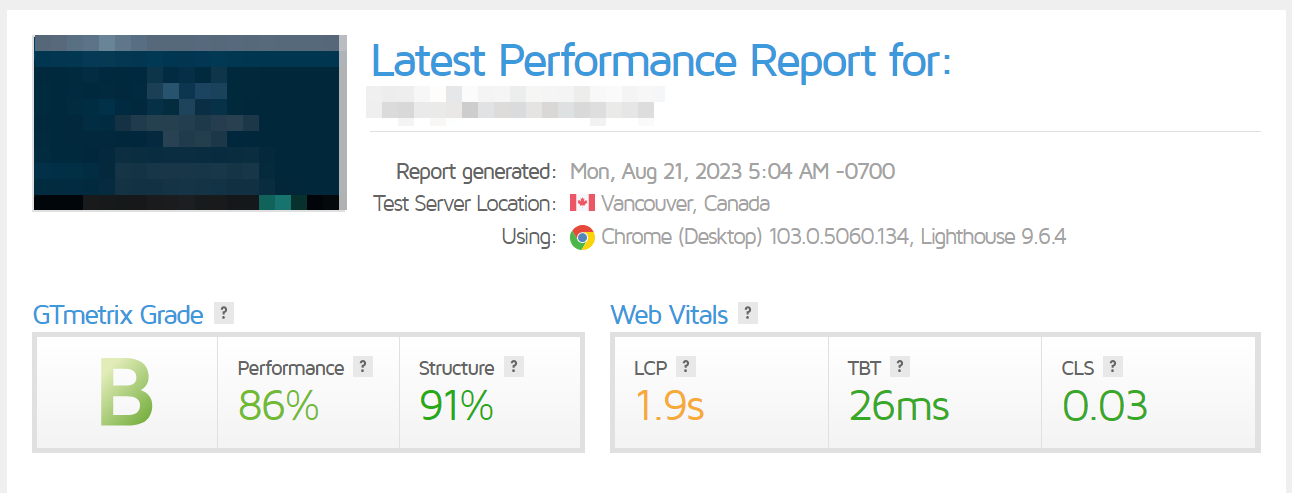
Ele também mostra quanto tempo leva para seu site carregar totalmente, o tamanho total da página e solicitações e outros detalhes essenciais.
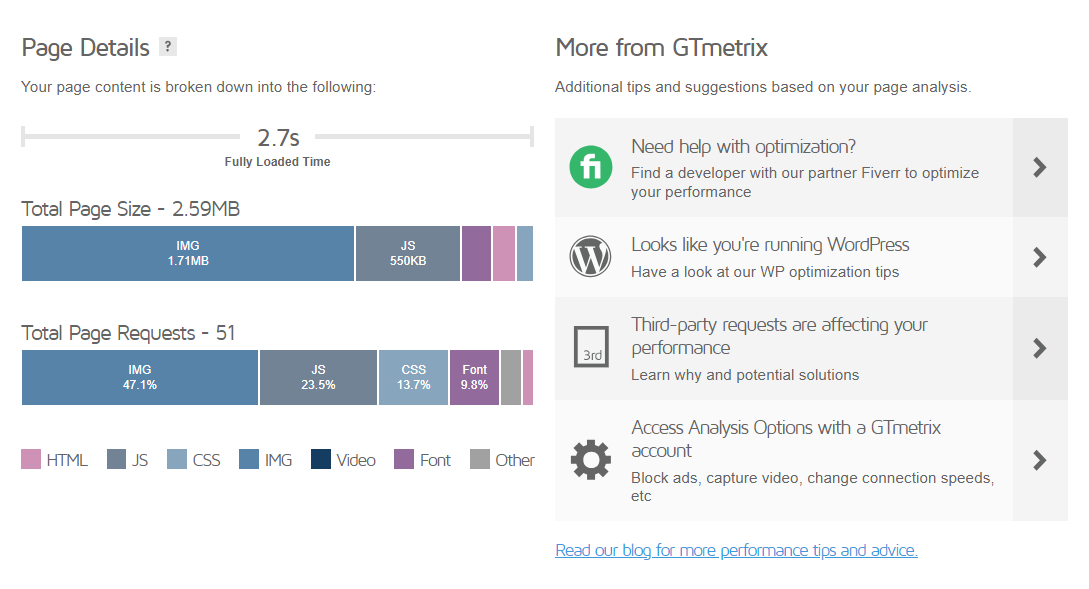
Você desejará fazer uma cópia deste relatório ou anotar quaisquer métricas importantes. Dessa forma, ao executar o teste novamente após implementar as etapas deste guia, você poderá ver a diferença nos resultados.
Como melhorar a velocidade do site no WordPress (22 etapas)
Agora que você sabe como medir a velocidade da sua página, vamos ver a maneira mais eficaz de melhorá-la. Aqui está um guia de 22 etapas para um site mais rápido:
1. Escolha um provedor de hospedagem SSD rápido
Conforme mencionado anteriormente, seu provedor de hospedagem pode ser o motivo da lentidão do seu site. Este cenário é mais provável se você optar por um plano básico. Se for esse o caso, talvez seja hora de atualizar para um plano mais avançado ou trocar completamente de host.
Para configurar seu site para tempos de carregamento ideais, você deve procurar uma empresa que ofereça hospedagem SSD rápida. SSD significa “unidade de estado sólido” (onde “unidade” é uma abreviação de “unidade de disco”).
As unidades de disco de estado sólido tendem a ser mais confiáveis que as unidades de disco rígido (HDD). Além disso, a hospedagem SSD oferece menor latência. Isso significa que ele pode entregar seu conteúdo aos visitantes mais rapidamente.
Os hosts da web mais confiáveis oferecem hospedagem SSD. Ainda assim, você vai querer reservar um tempo para fazer compras, para encontrar um plano que atenda às suas necessidades e orçamento.
2. Use a versão mais recente do PHP
PHP é uma das linguagens de programação na qual o WordPress foi desenvolvido. Os desenvolvedores geralmente lançam versões mais recentes do PHP para tornar o software mais rápido e melhorar o desempenho.
Se o seu site WordPress estiver executando uma versão mais antiga do PHP, você poderá enfrentar tempos de carregamento lentos. Você pode verificar qual versão está usando navegando no painel do WordPress até Ferramentas → Saúde do site → Informações e selecionando a guia Servidor .
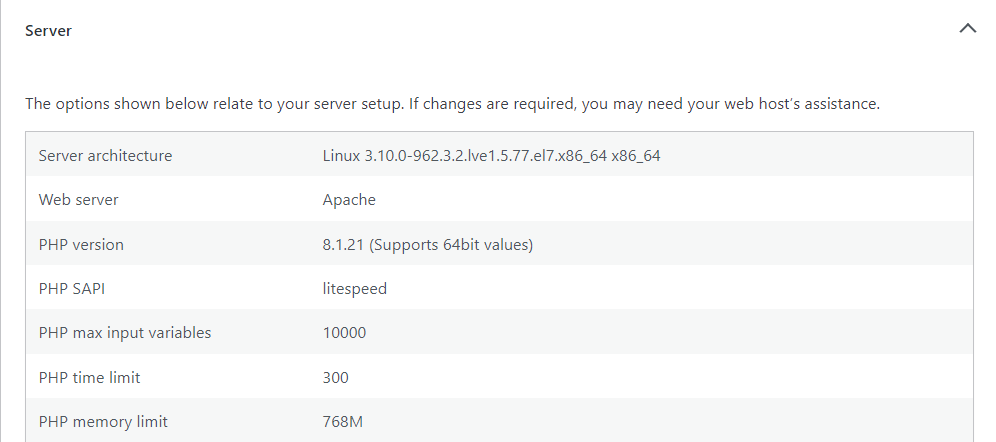
O WordPress recomenda usar a versão 7.4 ou superior. No momento em que este artigo foi escrito, a versão mais recente era 8.2.
Também é importante observar que muitos provedores de hospedagem atualizarão automaticamente seu site para a versão mais recente do PHP. Alguns até permitem que você troque de versão da sua conta de hospedagem, o que significa que é uma maneira rápida de acelerar o WordPress.
3. Use um tema leve
Em seguida, você vai querer ter certeza de que está usando um tema leve. Embora temas WordPress complexos com muitos recursos e ferramentas possam parecer a melhor escolha para destacar seu site, eles podem tornar as coisas mais lentas desnecessariamente.
Idealmente, você deseja selecionar um tema de bloco, que permite usar o Editor de sites WordPress.
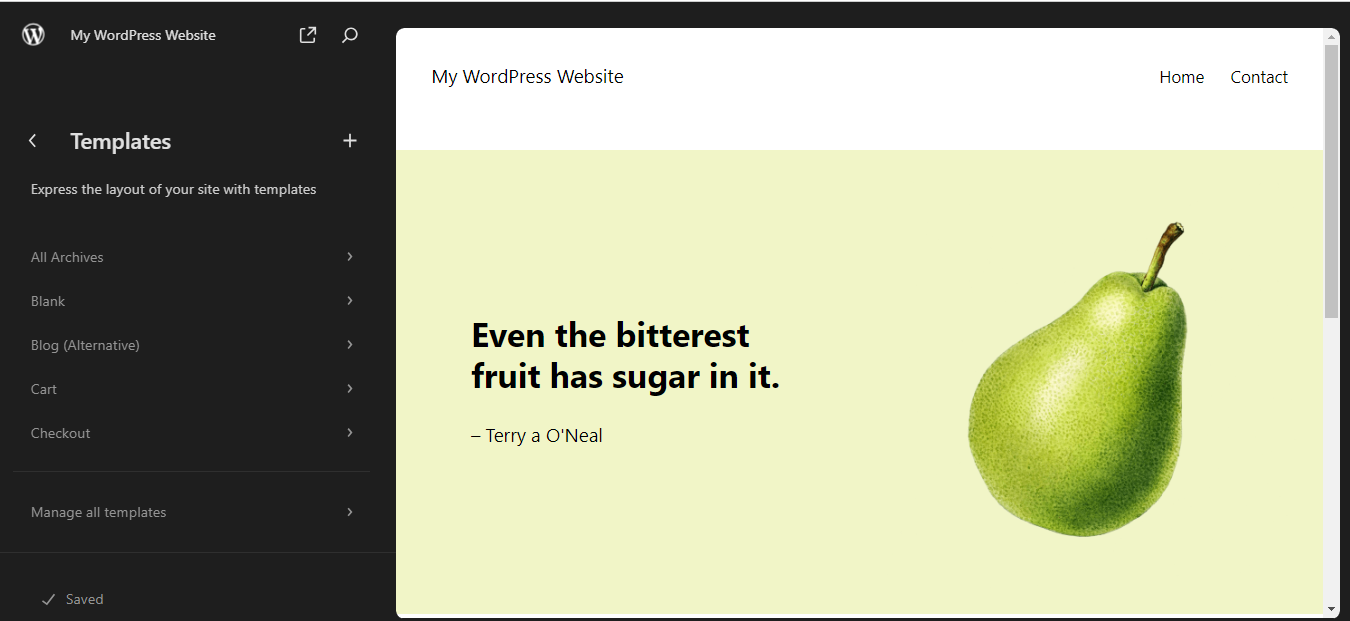
Como você já deve saber, o Editor de Site permite personalizar seu tema e construir layouts com blocos. Dessa forma, você não precisará usar um tema que vem com muitos recursos extras e widgets personalizados — basta usar os elementos que já estão disponíveis no WordPress.
Dessa forma, você pode reduzir o número de elementos e recursos de design não utilizados em seu site. Isso manterá suas páginas leves, levando a tempos de carregamento mais rápidos.
4. Instale um plugin de otimização de velocidade
Usar um plugin de otimização de velocidade pode ajudá-lo a automatizar tarefas cruciais, como adiar scripts não essenciais. Jetpack Boost é uma ferramenta gratuita que permite melhorar o desempenho do seu site com o mínimo de conhecimento técnico.
Ele também fornece uma pontuação de desempenho em dispositivos móveis e desktop.
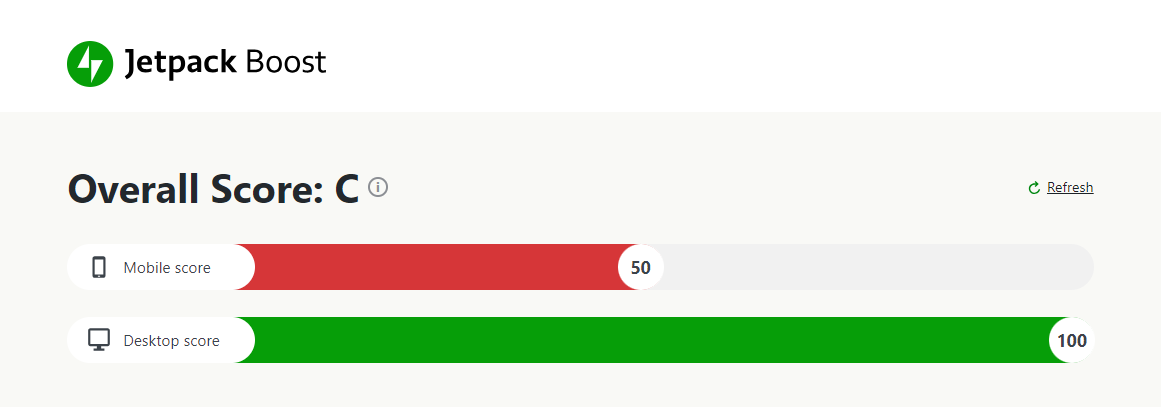
Com o Jetpack Boost, você obtém acesso a vários recursos úteis, incluindo carregamento lento e otimização de CSS. Examinaremos mais de perto essas estratégias (e como implementá-las) posteriormente neste guia.
5. Instale um plugin de cache WordPress
Além disso, você desejará instalar um plugin de cache do WordPress. Cache é o processo de armazenamento de versões estáticas de suas páginas no navegador do visitante.
Quando eles revisitam seu site, o navegador pode veicular o conteúdo armazenado. Dessa forma, não será necessário solicitar novamente as informações do servidor web, ajudando seu site a carregar mais rápido. Você pode usar um plugin como WP Super Cache para implementar isso em seu site WordPress.
Este plugin gratuito para WordPress servirá automaticamente os arquivos em cache do seu site. Depois de instalá-lo e ativá-lo, navegue até Configurações → WP Super Cache . Em seguida, vá para a guia Fácil , selecione Cache ativado e clique em Atualizar status .
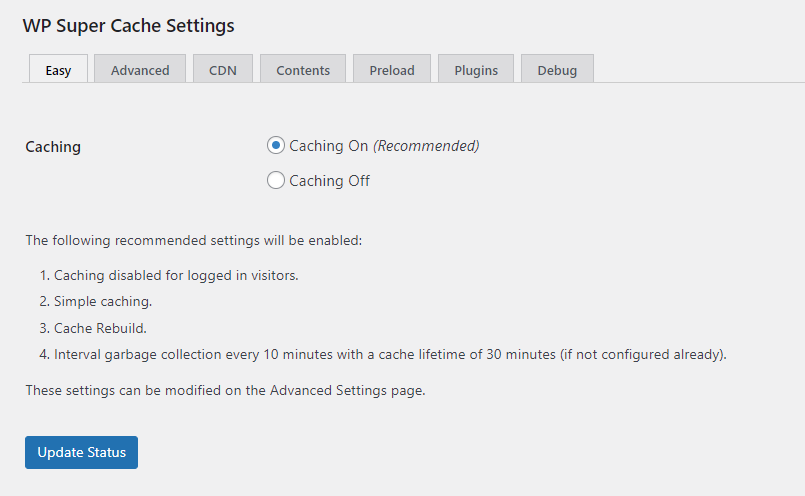
Se você acessar a guia Avançado , poderá definir mais configurações. Por exemplo, você pode optar por habilitar o cache para todos os visitantes ou desabilitá-lo para usuários logados do WordPress. Para um desempenho ideal, você desejará selecionar as configurações recomendadas.
6. Use uma rede de distribuição de conteúdo
Uma rede de entrega de conteúdo (CDN) é um grupo de servidores distribuídos em todo o mundo. Quando alguém visita seu site, o conteúdo é entregue a partir do servidor mais próximo de sua localização geográfica. Isso ajuda a reduzir a latência, resultando em tempos de carregamento mais rápidos.
Jetpack Boost vem com um CDN. Para habilitá-lo, vá para Jetpack → Configurações e selecione Desempenho . Em seguida, role para baixo até Desempenho e velocidade e alterne a opção para Ativar acelerador de site .
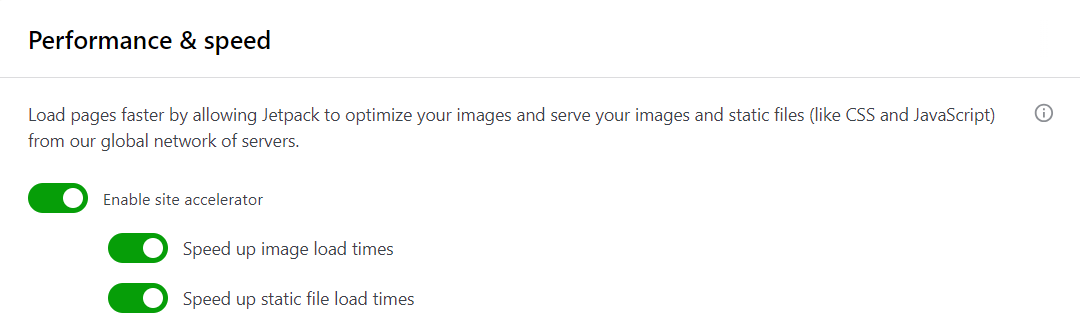
Agora, o Jetpack servirá automaticamente suas imagens e arquivos estáticos a partir de sua rede global de servidores.
7. Evite hospedar vídeos diretamente
Os vídeos podem tornar o seu site mais envolvente, mas cada arquivo de vídeo que você enviar para o WordPress adicionará mais peso ao seu site.
A melhor solução é hospedar seus vídeos em uma plataforma de terceiros e depois incorporá-los ao seu site. Jetpack VideoPress permite hospedar seus vídeos em servidores WordPress.com de classe mundial, em vez de nos seus próprios.
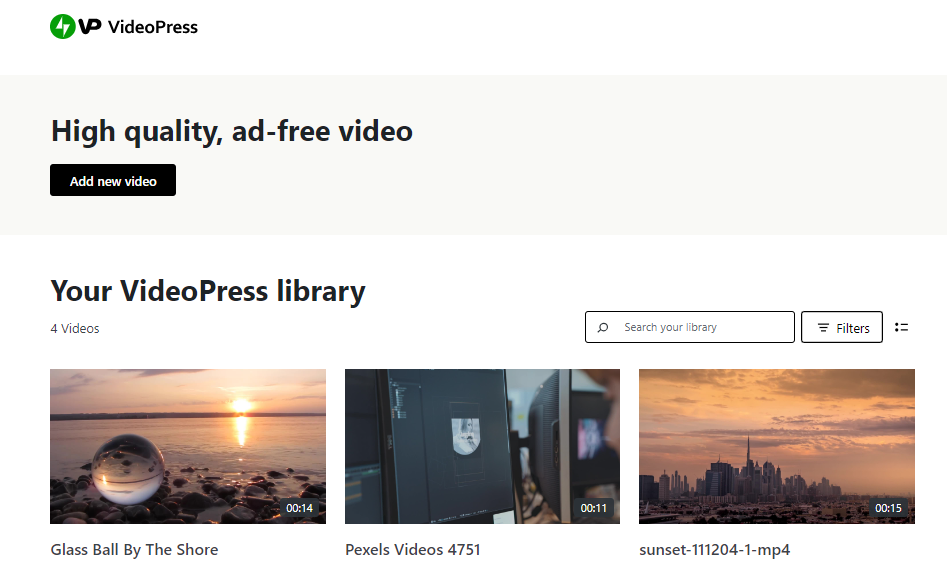
O VideoPress usa um CDN global, para que seus vídeos carreguem rapidamente para os visitantes, independentemente da localização. Além disso, você pode gerenciar facilmente todos os seus vídeos a partir de um painel centralizado.
8. Comprima e otimize suas imagens
Assim como os vídeos, as imagens podem pressionar o tempo de carregamento, especialmente se não estiverem otimizadas. Portanto, se você tem um site com muita mídia, convém compactar suas imagens para reduzir o impacto no desempenho do WordPress.
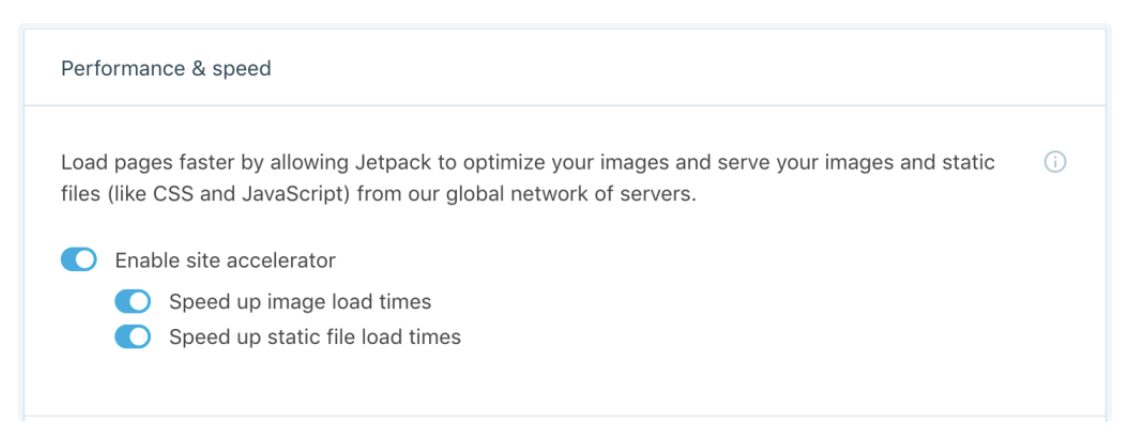
O Jetpack CDN possui uma ferramenta integrada de compactação de imagens que usa a tecnologia Photon para otimizar imagens. Ele primeiro recodifica cada imagem para um formato mais leve e, em seguida, otimiza-a com base no dispositivo específico e no tamanho da tela que o visitante está usando.
A melhor parte? A configuração é super simples e a ferramenta é totalmente gratuita. Não durma com a otimização de imagens – ela pode ajudar muito a melhorar o desempenho do site WordPress.
9. Implementar carregamento lento
Quando você implementa o carregamento lento, suas imagens serão carregadas conforme o visitante do site rola a página para baixo. Por exemplo, se você tiver uma foto do seu último evento de formação de equipe, essa imagem só será carregada quando o visitante chegar naquele ponto específico da página.
O carregamento lento pode, portanto, ajudar a melhorar a velocidade do site, já que o navegador não precisa solicitar todas as imagens de uma vez. O WordPress tem esse recurso integrado e habilitado por padrão, mas se quiser um controle mais granular, você pode usar um plugin ou ativar o carregamento lento manualmente.
Jetpack Boost, por exemplo, inclui carregamento lento. Depois de instalar a ferramenta, basta ir para Jetpack → Configurações → Desempenho e alternar a opção para Habilitar carregamento lento para imagens .
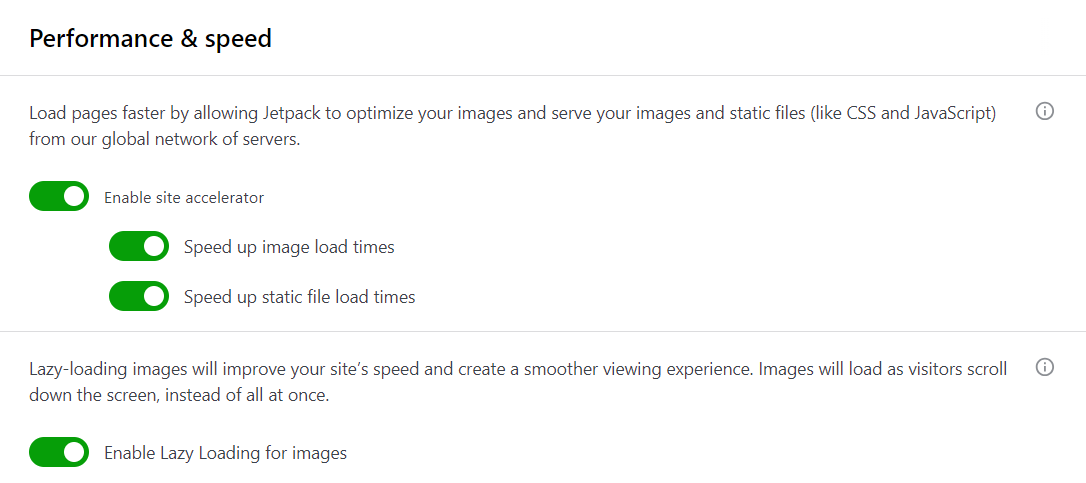
É isso aí: seu site agora deve oferecer uma experiência de usuário mais tranquila.
10. Otimize o carregamento de CSS
Cascading Style Sheets, ou CSS, é a linguagem de script que determina o estilo da sua página. O navegador deve baixar arquivos CSS antes de mostrar a página ao visitante do site. Se esses arquivos forem muito grandes, a página demorará muito mais para carregar.
Você pode acelerar o processo gerando CSS crítico, que prioriza os arquivos CSS mais importantes. Dessa forma, o navegador não ficará preso ao carregar CSS desnecessário antes de exibir o conteúdo.
Jetpack Boost automatiza o processo para você. Tudo o que você precisa fazer é ativar as configurações para Otimizar automaticamente o carregamento de CSS .
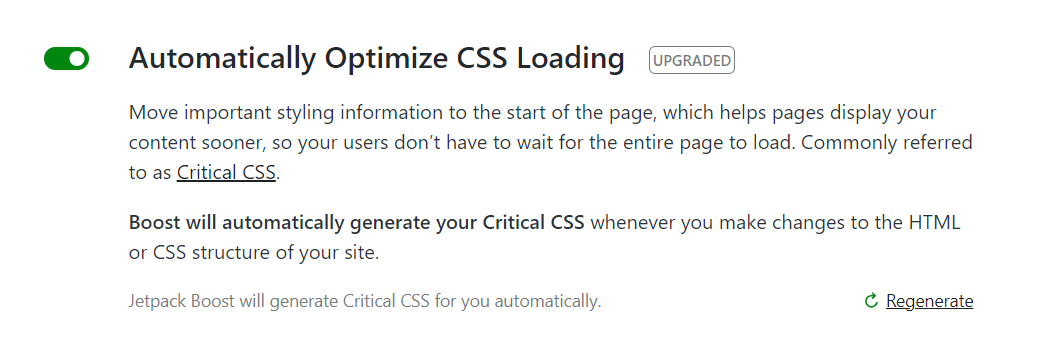
Agora, o Jetpack Boost otimizará automaticamente o carregamento de CSS sempre que você fizer alterações de HTML ou CSS em seu site.
11. Adie JavaScript não essencial
Outra maneira eficaz de melhorar a velocidade do seu site WordPress é adiar o JavaScript não essencial. Essencialmente, isso significa atrasar o carregamento de scripts sem importância.
Mais uma vez, você pode simplesmente ativar essa configuração no Jetpack Boost.

JavaScript não essencial é um recurso bloqueador de renderização, pois atua como um obstáculo na renderização do seu conteúdo. Ao adiá-lo até o carregamento da página, você pode ajudar a reduzir a pressão no servidor e, assim, melhorar o tempo de carregamento.

12. Reduza o tempo de pesquisa de DNS
DNS significa sistema de nomes de domínio (DNS) e é um diretório que contém um registro de todos os domínios e seus endereços IP correspondentes. Por exemplo, seu domínio pode ser algo como Jetpack.com e seu endereço IP pode ser algo como 12.345.678.9.
A pesquisa de DNS é o processo de tradução de um nome de domínio em um endereço IP. Quando um usuário da Internet insere o URL do seu site no navegador, o navegador executará uma solicitação a um resolvedor DNS para obter o endereço IP. Sem isso, não será possível exibir seu site.
Normalmente, esse processo leva apenas uma fração de segundo, mas em alguns casos pode levar mais tempo. Você pode usar uma ferramenta como o DNS Speed Benchmark para medir o tempo de pesquisa de DNS do seu site.
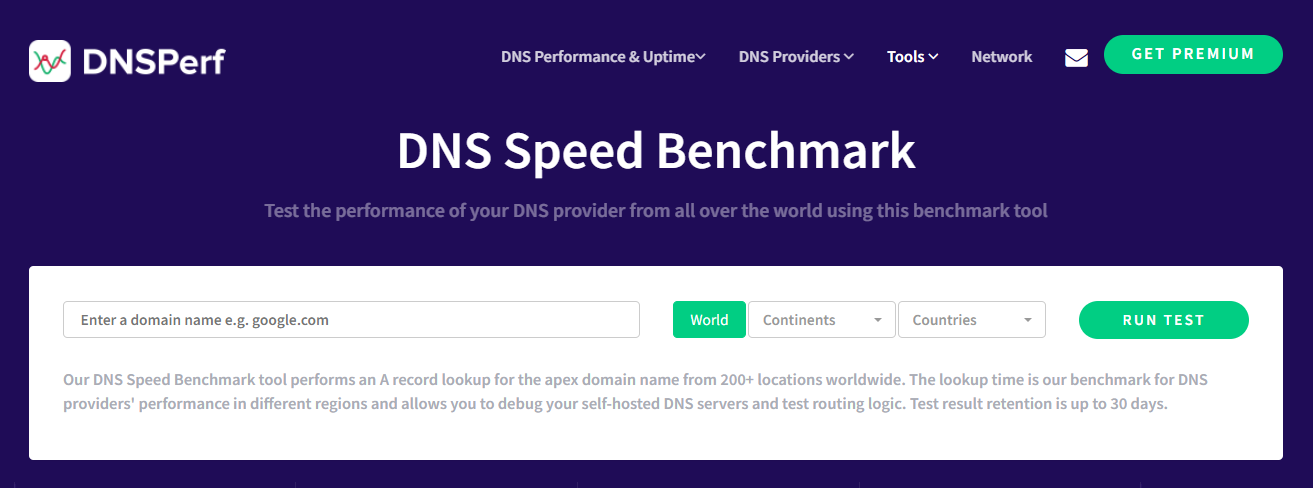
Você pode reduzir o tempo de pesquisa de DNS usando um CDN, de preferência um que possa pré-buscar os resultados da pesquisa de DNS. Com a pré-busca de DNS, as pesquisas de DNS são priorizadas e depois armazenadas em cache para que carreguem mais rapidamente quando um visitante retornar ao site.
Se você ativou o Jetpack CDN (conforme mostrado na etapa 6), você já está coberto. Isso vem com pré-busca de DNS para ajudar a acelerar seu site.
13. Pré-carregar solicitações de chave
Ao pré-carregar solicitações de chave, você instrui o navegador a baixar todos os arquivos essenciais primeiro. Normalmente, eles consistem em fontes da web, CSS e JavaScript.
Para pré-carregar solicitações com fontes no WordPress, você pode simplesmente copiar e colar este código na seção <head> da sua página:
<head> <!-- ... --> <link rel="preload" href="/assets/Font-Name.woff2" as="font" type="font/woff2" crossorigin> </head> If you want to preload CSS, you'd add this code to the <head> section of your page (while remembering to substitute “styles.css” for the name of the stylesheet): </head> <link rel="preload" href="styles.css" as="style" /> </head>Estas são apenas duas das muitas opções, no entanto. Leia nosso guia sobre pré-carregamento de solicitações de chave no WordPress para obter mais dicas práticas!
14. Compacte arquivos com GZIP
Como você já deve saber, GZIP é um formato de arquivo usado para compactar arquivos e torná-los menores. Ao ativar a compactação GZIP em seu site WordPress, você pode facilitar a entrega mais rápida de conteúdo, pois há menos dados envolvidos.
É aqui que o WP Super Cache se torna útil novamente. Este plugin oferece uma configuração que irá compactar todas as páginas do seu site para acelerar o WordPress.
Vá para Configurações → WP Super Cache → Avançado e marque a caixa Compactar páginas para que sejam veiculadas mais rapidamente aos visitantes. ( Recomendado ) .
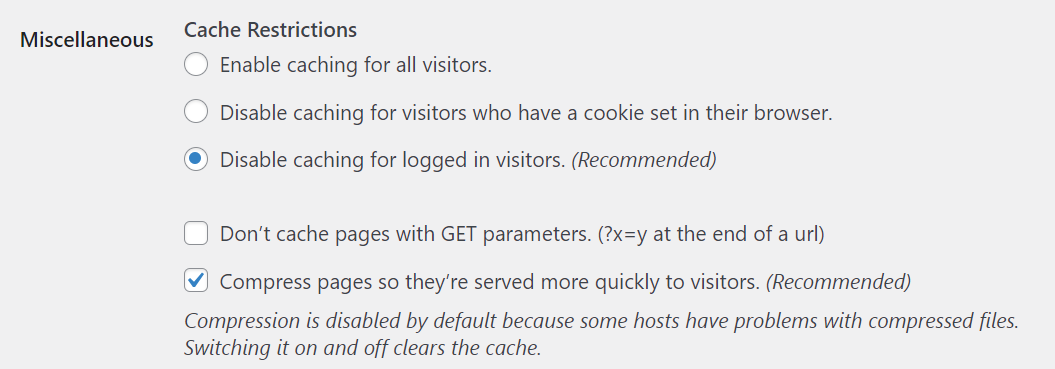
Em seguida, clique em Atualizar status .
15. Otimize sua API WordPress Heartbeat
A API WordPress Heartbeat é um recurso que permite ao navegador se comunicar com o servidor web quando você está logado no painel. Ele pode salvar rascunhos automaticamente, mostrar que outro autor está editando uma postagem e realizar outras tarefas no painel de administração.
Embora o Heartbeat seja um recurso útil, pode levar a tempos de carregamento mais lentos. Se verificar sua postagem a cada 15 segundos, isso significa que uma solicitação será enviada ao servidor a cada 15 segundos.
Você pode aumentar esse intervalo para reduzir o número de solicitações. Para fazer isso, você precisará adicionar o seguinte código ao seu arquivo functions.php :
<?php // Limit WordPress Heartbeat API to 60 seconds add_filter('heartbeat_settings', 'limit_heartbeat_interval'); function limit_heartbeat_interval($settings) { $settings['interval'] = 60; // Set the interval in seconds return $settings; } ?>Você pode substituir “60” por qualquer outro valor desejado.
Além disso, lembre-se de que editar os arquivos do seu site pode ser uma tarefa delicada, portanto, você só deve tentar fazê-lo se estiver confortável com a codificação. E, se você tentar esse método, você deve sempre fazer backup do seu site WordPress com antecedência, usando uma ferramenta como Jetpack VaultPress Backup.
16. Mantenha o WordPress atualizado (ative as atualizações automáticas)
O WordPress lança regularmente atualizações que contêm melhorias e correções de bugs. É por isso que é importante verificar o painel do WordPress para ver se há uma nova versão disponível e, se houver, atualizar seu site.
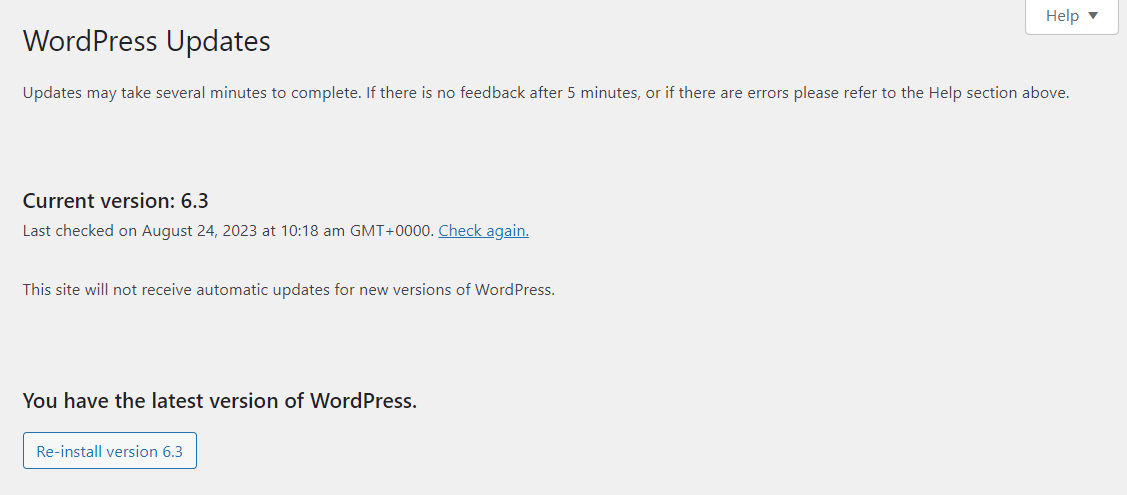
Além disso, você desejará executar todas as atualizações disponíveis para plug-ins e temas em seu site. Executar seu site WordPress usando as versões de software mais recentes é melhor para segurança e desempenho.
Se você estiver muito ocupado para controlar seus plug-ins do WordPress, poderá ativar as atualizações automáticas. Tudo que você precisa fazer é ir em Plugins → Instalar Plugins e clicar em Habilitar atualizações automáticas para cada plugin.
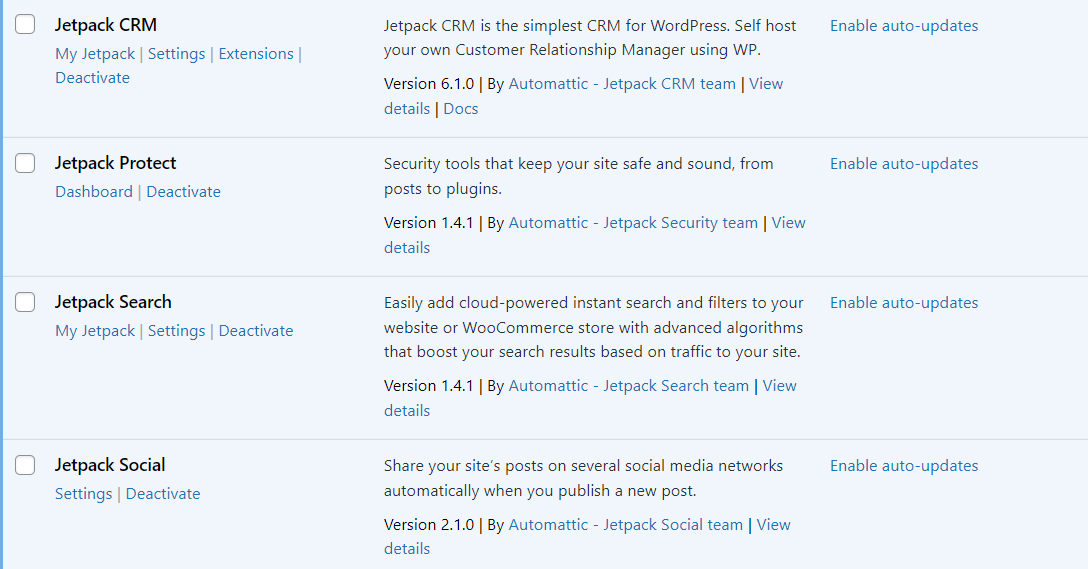
Agora, seus plug-ins serão atualizados automaticamente para a versão mais recente. Observe que, embora o software WordPress seja atualizado automaticamente com versões secundárias, você precisará iniciar a atualização manualmente quando houver uma versão principal.
17. Desative plug-ins não utilizados
Os plug-ins adicionam mais funcionalidades ao seu site, mas também podem adicionar peso. Quanto mais ferramentas você tiver em seu site, maiores serão as chances de ocorrer tempos de carregamento lentos.
Portanto, se houver algum plug-in de que você não precisa mais, você pode desativá-lo. Também é uma boa ideia excluí-los do seu site. Basta clicar em Desativar e selecionar Excluir .
18. Limite ou desative as revisões posteriores
Cada vez que você salva uma postagem, ela armazena uma cópia, que é chamada de “revisão de postagem”. Isso significa que se você salvar uma postagem 50 vezes, terá 50 revisões separadas dessa postagem. Essas revisões ocuparão espaço de armazenamento em seu site, contribuindo para tempos de carregamento mais lentos.
Se quiser desabilitar as revisões posteriores, você precisará adicionar a seguinte linha de código ao seu arquivo wp-config.php (antes da linha que diz: “Isso é tudo, pare de editar!”):
define ('WP_POST_REVISIONS', false);Alternativamente, você pode limitar o número de revisões por postagem. Para fazer isso, basta adicionar o seguinte código ao arquivo wp-config.php :
define( 'WP_POST_REVISIONS', 3 );Você pode substituir “3” por qualquer número que desejar. Quando estiver pronto, salve e feche o arquivo.
19. Limpe e otimize seu banco de dados
Seu banco de dados WordPress contém informações essenciais, incluindo comentários, postagens, conteúdo da página e revisões. Como você pode imaginar, esse banco de dados ficará maior à medida que o seu site crescer, o que pode ter um impacto negativo no tempo de carregamento.
A boa notícia é que você pode usar um plugin como o WP-Optimize para limpar seu banco de dados WordPress. Depois de instalá-lo e ativá-lo em seu site, vá para WP-Optimize → Banco de dados → Otimizações. Em seguida, procure Otimizar tabelas de banco de dados e clique em Executar otimização .

Você também pode usar este plug-in para excluir todas as revisões de postagens, postagens e comentários na lixeira, spam e muito mais.
20. Limpe sua biblioteca de mídia
Conforme mencionado anteriormente, as imagens podem ocupar muito espaço no seu site e levar a tempos de carregamento mais lentos. Portanto, ocasionalmente você desejará acessar sua biblioteca de mídia do WordPress e excluir todas as fotos não utilizadas ou não otimizadas. De certa forma, isso faz parte da otimização de imagem porque torna todo o seu processo de mídia mais eficiente.
No painel do WordPress, navegue até Mídia → Biblioteca . Em seguida, clique em Seleção em massa e comece a selecionar as fotos que deseja excluir.
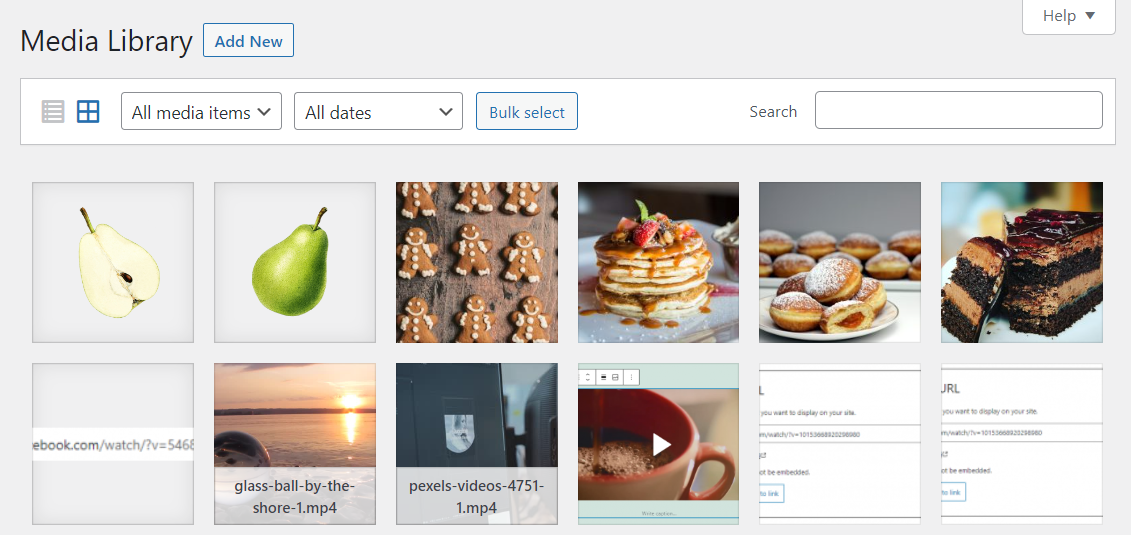
Quando estiver pronto, clique em Excluir permanentemente .
21. Tenha cuidado ao usar um controle deslizante
Os controles deslizantes podem ficar bonitos na sua página, mas podem ser prejudiciais à experiência do usuário. Eles podem tornar seu site mais lento e nem sempre ficam bem em dispositivos móveis.
Portanto, se você estiver usando um controle deslizante em seu site, reserve um tempo para considerar alternativas que possam funcionar melhor. Por exemplo, você pode usar uma galeria ou uma imagem principal para destacar gráficos ou informações importantes.
22. Use um plugin leve de compartilhamento social
Se você tem um blog ativo, provavelmente usa um plugin de compartilhamento social para distribuir seu conteúdo em outros canais. Infelizmente, muitos desses plug-ins do WordPress carregam muitos scripts, o que pode tornar o seu site WordPress lento.
A solução é usar uma ferramenta leve como o Jetpack Social.
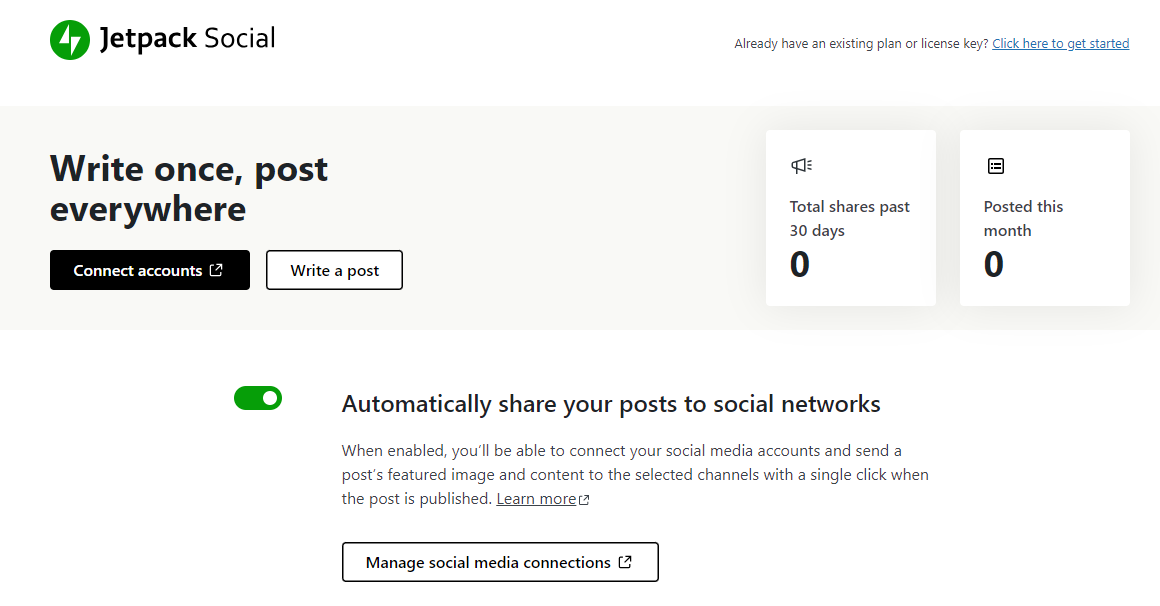
Este plugin irá compartilhar automaticamente suas postagens e produtos nas páginas de mídia social conectadas. Você pode até agendar suas postagens sociais, personalizar fotos com o gerador de imagens sociais do plugin e muito mais.
Perguntas frequentes
Melhorar a velocidade do site é um tópico popular de conversa na comunidade WordPress. Por que? Porque é extremamente importante para atingir os objetivos de qualquer site. Abaixo estão algumas das perguntas mais comuns.
Por que a velocidade do site é importante para sites WordPress?
Dados do Google mostram que muitos usuários saem de uma página se ela demorar mais de três segundos para carregar. Isso pode se traduzir em perda de vendas e conversões. Portanto, você deseja garantir que suas páginas carreguem rapidamente e proporcionem uma experiência tranquila ao usuário.
Por que a velocidade móvel é ainda mais importante?
A maioria dos usuários da Internet navega na web a partir de seus telefones celulares. Isso significa que uma grande parte dos seus visitantes visualizará suas páginas neste tipo de dispositivo.
Seu site para celular deve, portanto, ser otimizado para telas menores. Isso ajudará a carregar mais rapidamente em dispositivos móveis, o que pode levar a taxas de conversão mais altas e a uma melhor experiência do usuário.
Qual é a maneira mais fácil de acelerar um site WordPress?
A maneira mais fácil e eficaz de acelerar seu site WordPress é usar um plugin de otimização de velocidade emparelhado com uma ferramenta de cache. Isso permitirá que você automatize tarefas importantes, como adiar scripts não essenciais, otimizar CSS e armazenar cópias estáticas de suas páginas.
Existem plugins gratuitos para melhorar a velocidade do site no WordPress?
Sim, Jetpack Boost é um plugin de otimização abrangente que oferece muitos recursos úteis, incluindo carregamento lento e uma rede de distribuição de conteúdo. Há também o WP Super Cache, um plugin de cache gratuito que fornece versões HTML estáticas do seu conteúdo.
Como posso medir a velocidade atual do meu site WordPress?
Você pode verificar a velocidade atual da sua página executando um teste com uma ferramenta como GTMetrix. Tudo que você precisa fazer é inserir sua URL e GTMetrix analisará seu site e gerará um relatório. Isso incluirá métricas importantes, como o tempo que leva para o seu site carregar totalmente.
Como a velocidade lenta do site afeta a experiência do usuário?
Se o seu site for lento, os visitantes precisarão esperar mais do que alguns segundos até que possam interagir com a sua página. Isso pode fazer com que eles abandonem completamente o seu site. Por exemplo, se uma página de checkout demorar muito para carregar depois que um cliente em potencial clicar no botão “comprar agora”, isso poderá atrapalhar completamente a venda.
Que fatores contribuem para a velocidade lenta do site em dispositivos móveis e computadores?
Há muitas coisas que podem causar tempos de carregamento lentos. Esses fatores incluem arquivos de imagem grandes, temas e plug-ins WordPress altamente codificados e um serviço de hospedagem de baixa qualidade. Ter muitos plug-ins em seu site também pode torná-lo lento.
Que tipo de tema devo priorizar para melhorar a velocidade do meu site?
Idealmente, você desejará usar um tema de bloco. Este tipo de tema utiliza blocos nativos do WordPress, minimizando o número de recursos adicionais. Portanto, os temas de bloco tendem a ser leves, pois não contêm elementos fortemente codificados.
O que é cache e como ele pode melhorar a velocidade do site WordPress?
Cache é o processo de armazenamento de cópias de suas páginas no navegador do visitante. Dessa forma, quando eles revisitarem seu site, o navegador não precisará buscar o conteúdo do servidor novamente.
Em vez disso, o navegador servirá as cópias armazenadas em cache anteriormente. Isso significa que seu site será entregue mais rapidamente, pois partes dele ficam armazenadas no navegador do visitante.
A escolha de um provedor de hospedagem realmente afeta a velocidade do site?
Sim, o seu serviço de hospedagem pode afetar a velocidade da sua página. Se você optar por um plano básico de hospedagem compartilhada, o servidor web em que seu site está hospedado poderá ter recursos limitados, o que pode levar a tempos de carregamento lentos. Idealmente, você desejará escolher um host que ofereça hospedagem SSD rápida.
Como posso priorizar a velocidade do site para celular em vez do desktop para meu site WordPress?
Você pode priorizar a velocidade do site para celular removendo quaisquer elementos que aumentem o volume, como controles deslizantes, vídeos e imagens não otimizadas. A versão mobile do seu site WordPress deve ter um layout limpo e simples e conter apenas o conteúdo mais importante.
Jetpack Boost: o plugin de otimização de velocidade mais fácil para WordPress
Tempos de carregamento lentos podem frustrar os visitantes do seu site, fazendo-os sair da página sem fazer uma compra ou interagir com o seu conteúdo. Embora cada site seja diferente, existem várias medidas de otimização que quase qualquer pessoa pode usar para acelerar sites WordPress.
Para começar, você vai querer usar um tema leve e remover todos os plug-ins não utilizados do seu site. Além disso, você pode instalar um plugin de cache como WP Super Cache para entregar seu conteúdo com mais rapidez. Se você tiver muitas imagens ou vídeos em seu site, é melhor compactá-los ou hospedá-los em uma plataforma de terceiros.
Jetpack Boost vem com a maioria dos recursos que você precisa para acelerar seu site WordPress. Isso inclui carregamento CSS otimizado, CDN e carregamento lento. Comece hoje!
